Bruk virtuell nettverksdatagateway (VNet) i Power Platform-dataflyter
Virtuelle nettverksdatagatewayer lar Power Platform-dataflyter koble til datatjenester som er sikret i en Azure VNet uten behov for en lokal datagateway. Hvis du vil ha mer informasjon om virtuelle nettverksdatagatewayer og deres begrensninger, kan du gå til Datagatewayen for virtuelt nettverk (VNet).
Merk
- For Power Platform-dataflyter støtter ikke denne funksjonen muligheten til å skrive til en privatisert datainnsjø eller datavers.
Koble til til data ved hjelp av en VNet-datagateway
Slik kobler du til data ved hjelp av en VNet-datagateway:
Opprett en ny dataflyt i Power Apps Maker-portalen. Mer informasjon: Opprette og bruke dataflyter i Power Apps – Power Apps
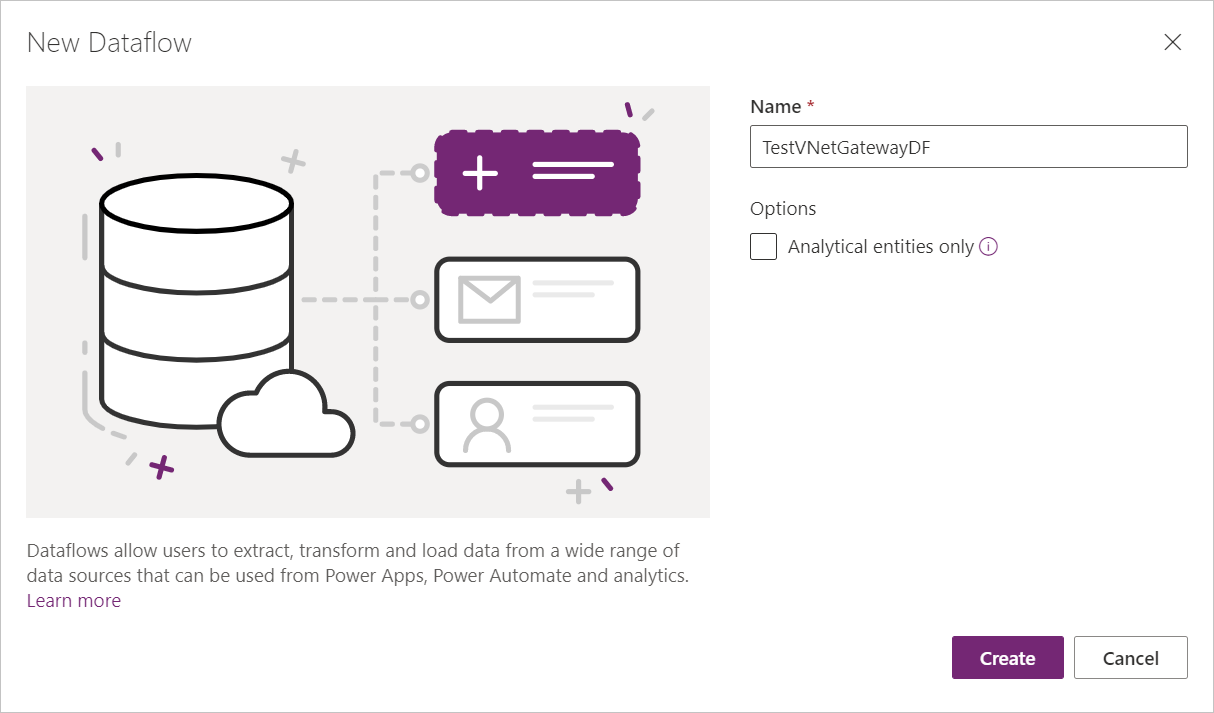
Når du har angitt tilkoblingsdetaljene og deretter kobler til data, er VNet-datagatewayene nå inkludert i de lokale datagatewayvalgene .
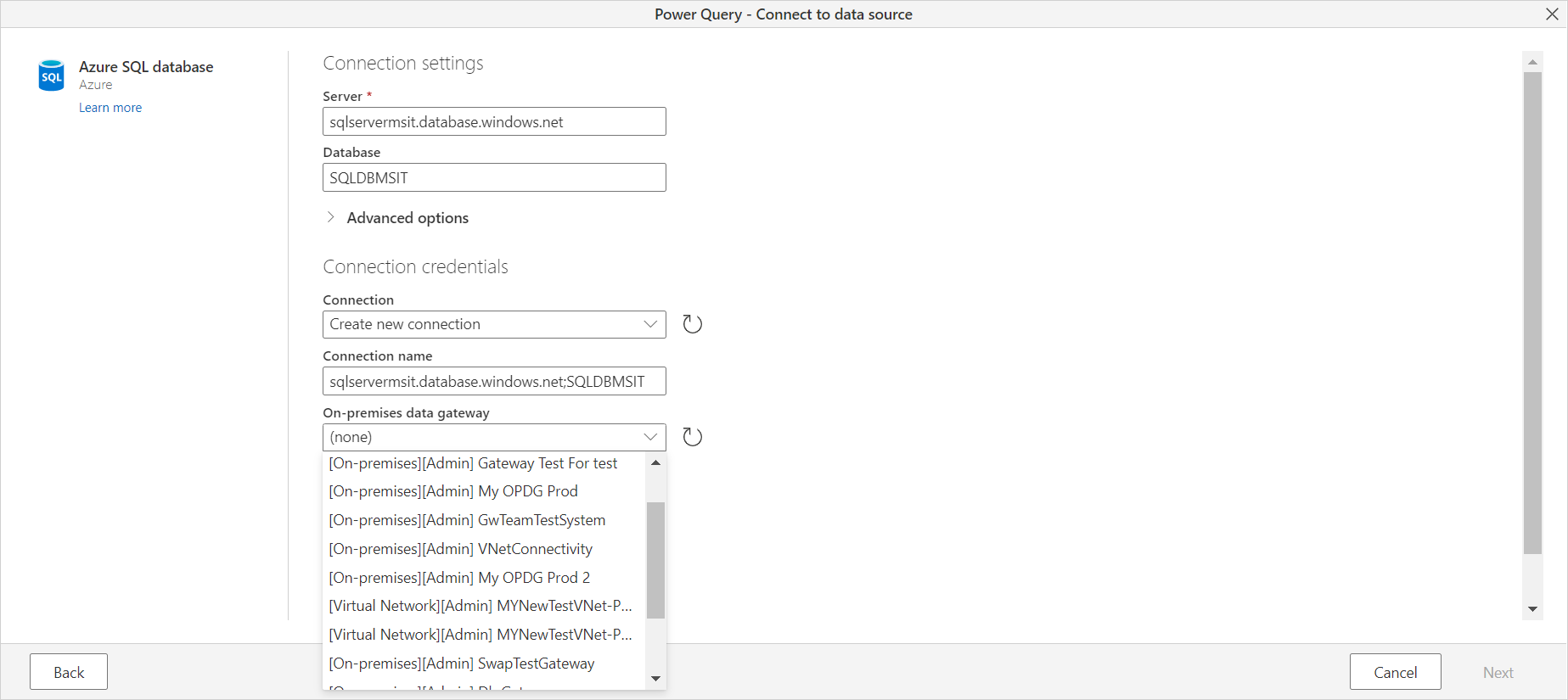
Velg en VNet-datagateway, velg en godkjenningstype, og velg deretter Neste for å koble til og fortsette med å transformere data.
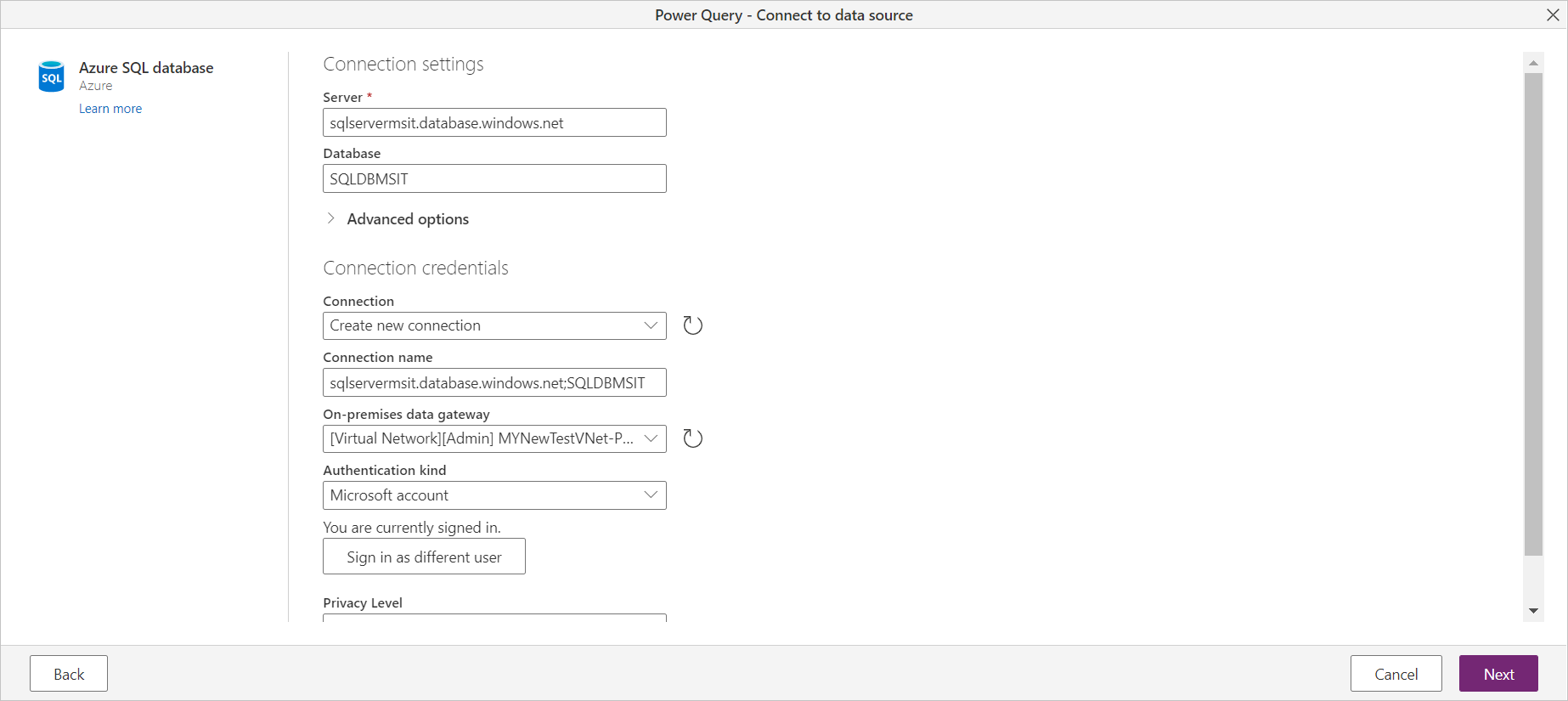
Du kan også oppdatere VNet-datagatewaydetaljer akkurat som du gjør for en lokal datagateway. Velg Alternativer for Startalternativer-prosjekt>> mens du redigerer dataflyten i redigeringsprogrammet for Power Query.
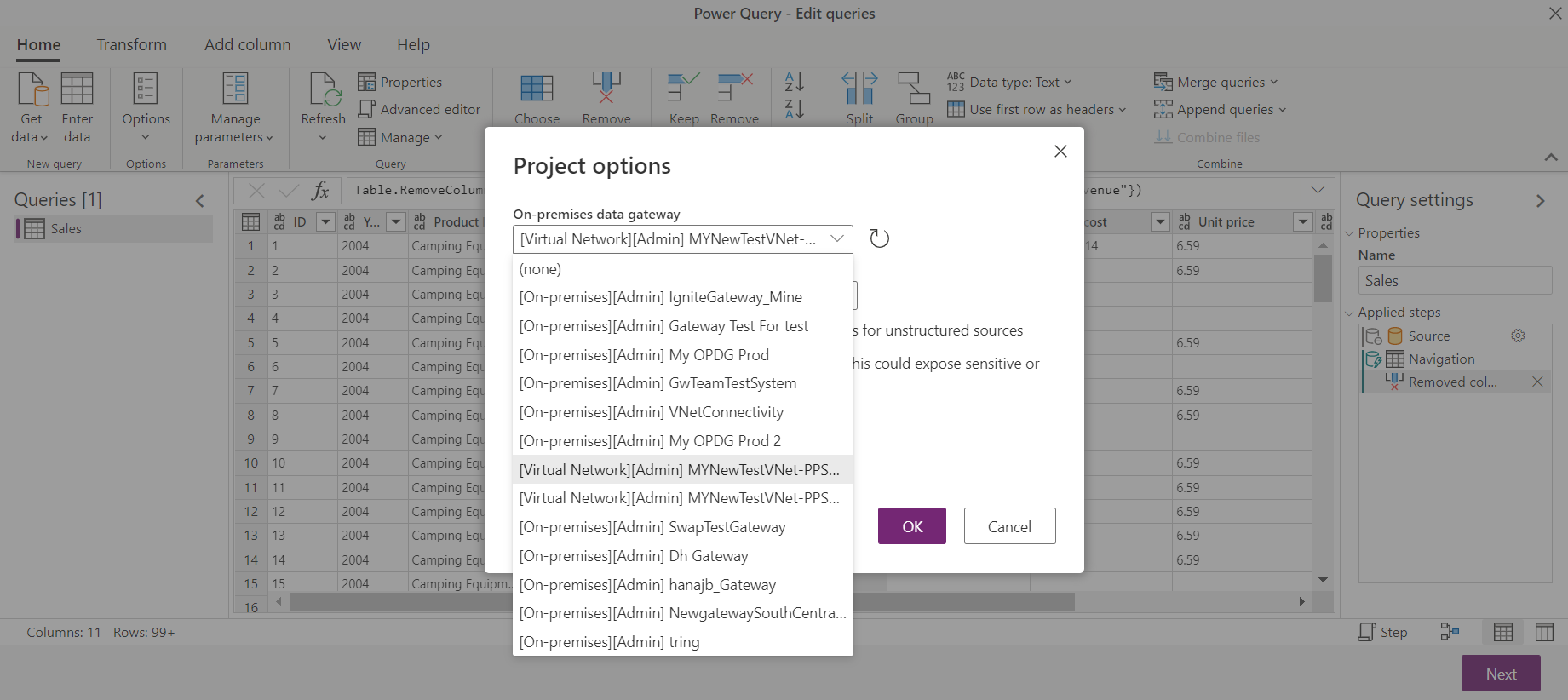
Støttede datakilder
Power Platform-dataflyter støtter de samme datakildene som Power BI gjør. Hvis du vil ha en liste over støttede datakilder, kan du gå til datakilder som støttes av Power BI.